Resumo da IA
Se estiver procurando uma maneira fácil de fazer com que seu formulário do WordPress envie uma notificação por SMS, você veio ao lugar certo!
O envio de notificações por SMS é uma ferramenta eficaz de marketing de conversação. Você pode enviar mensagens de boas-vindas, códigos de cupom, ofertas, descontos e muito mais, com base nos dados de formulário dos clientes.
Embora o processo possa parecer complexo e complicado de configurar, vou lhe mostrar como fazer isso em apenas 3 etapas rápidas e fáceis. Você realmente não vai acreditar como é fácil.
Como enviar uma notificação por SMS a partir de formulários do WordPress (facilmente)
Antes de começarmos, há algumas ferramentas que você precisará para acompanhar este tutorial. À medida que eu explicar as etapas, elas se basearão no fato de você ter o seguinte:
- WPForms: Você precisará baixar e instalar o plug-in WPForms em seu site. Observe que você precisará do plano Plus ou superior para acessar o complemento Twilio, que é o que torna as notificações por SMS tão fáceis.
- Conta Twilio: Você precisará passar pelo processo de configuração de uma conta Twilio e obter um número de telefone. Isso será necessário para conectar o Twilio e o WPForms.
- Complemento Twilio: Certifique-se de instalar e ativar o complemento Twilio no WPForms.
Quando você tiver as ferramentas prontas, estará pronto para começar.
Aqui está uma rápida visão geral das etapas que abordaremos.
- Etapa 1: Conecte o WPForms ao Twilio
- Etapa 2: Crie seu formulário do WordPress com o WPForms
- Etapa 3: Exibir o status da entrega e os registros de mensagens
Vamos começar.
Etapa 1: Conecte o WPForms ao Twilio
A primeira coisa a fazer é conectar seu WPForms ao Twilio. Para fazer isso, acesse o painel do WordPress. Em seguida, na barra lateral esquerda, clique em WPForms " Configurações e selecione a guia Integrações.
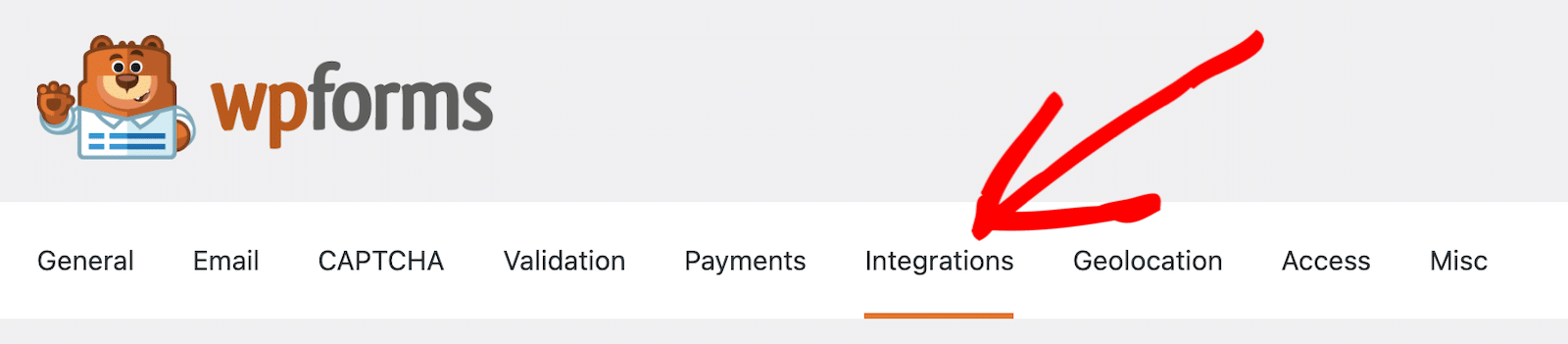
Localize e clique em Twilio para expandir as opções. Em seguida, clique no botão Add New Account (Adicionar nova conta ).
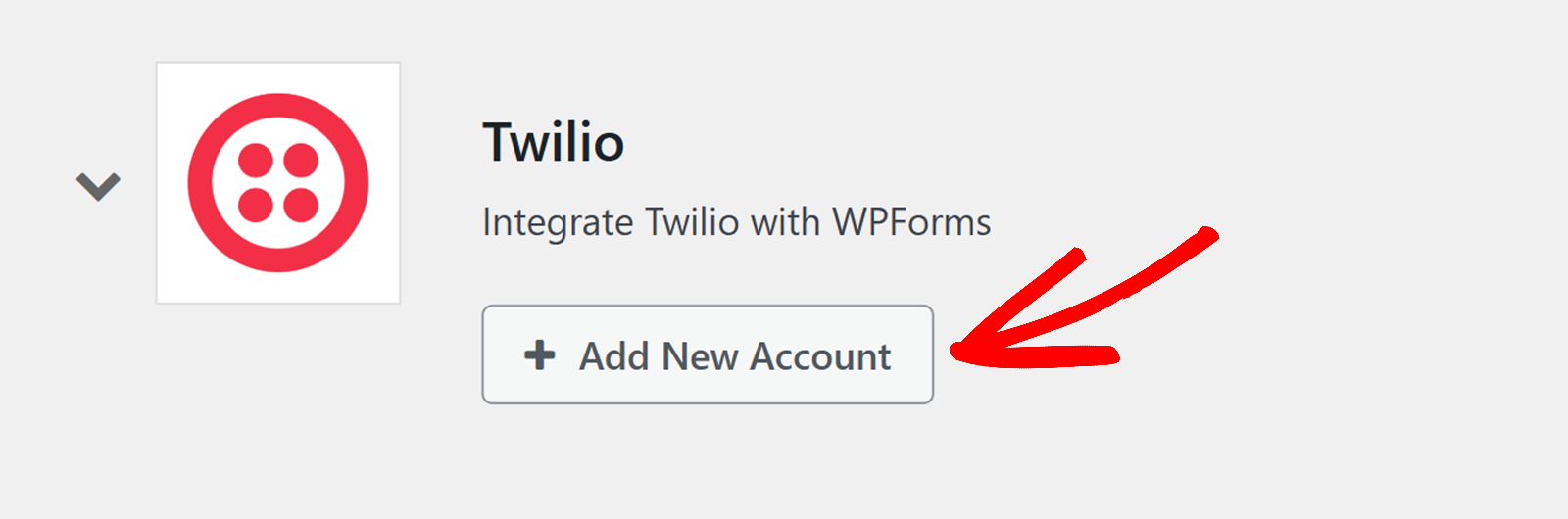
Você verá que precisa fornecer algumas informações sobre sua conta Twilio para se conectar ao WPForms.
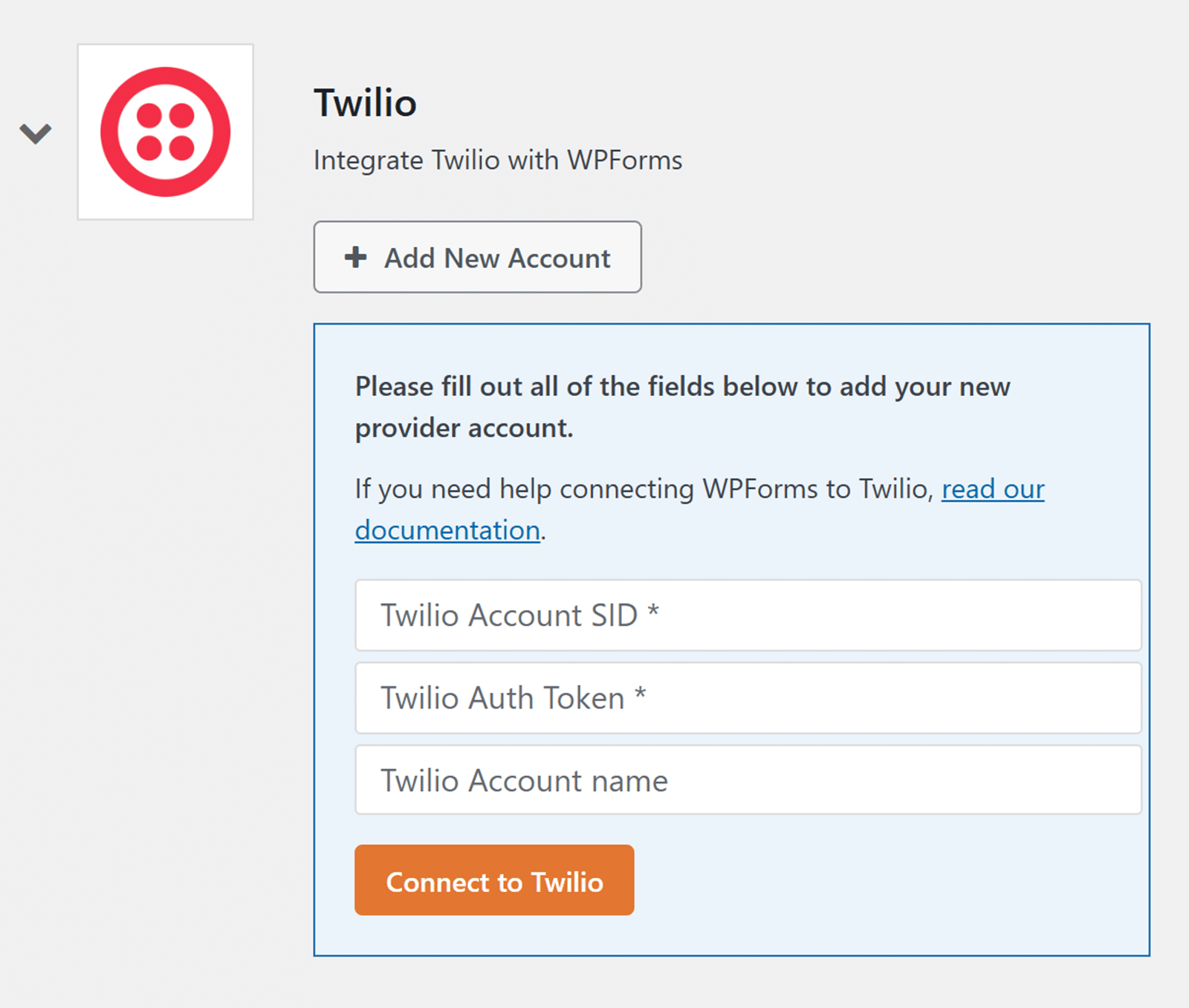
Se ainda não o fez, abra o Twilio em outra guia. Nesta etapa, é útil ter sua conta Twilio aberta em uma guia e o WPForms em outra, para que você possa copiar e colar as informações necessárias para concluir esta etapa.
No painel do Twilio, localize a seção Informações da conta. Aqui você encontrará o SID da conta e o token de autenticação.
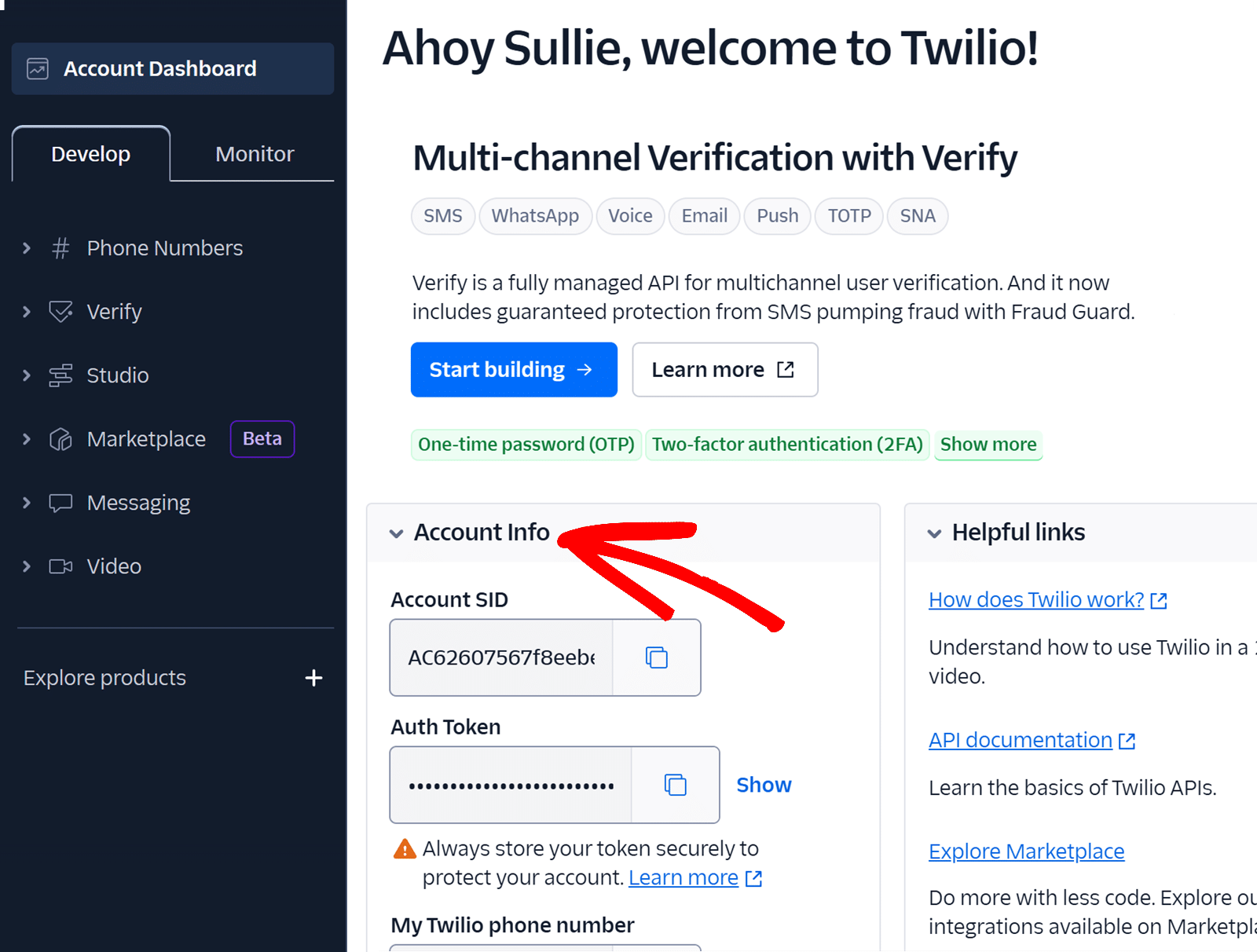
Copie e cole o SID da conta e o token de autenticação do Twilio em seus respectivos campos no WPForms.
Crie seu formulário WordPress agora
O último campo solicita um nome de conta Twilio. Isso é estritamente interno e serve apenas para ajudá-lo a diferenciar entre contas diferentes, se você as tiver. Você pode dar o nome que quiser.
Quando terminar, clique em Connect to Twilio (Conectar ao Twilio).
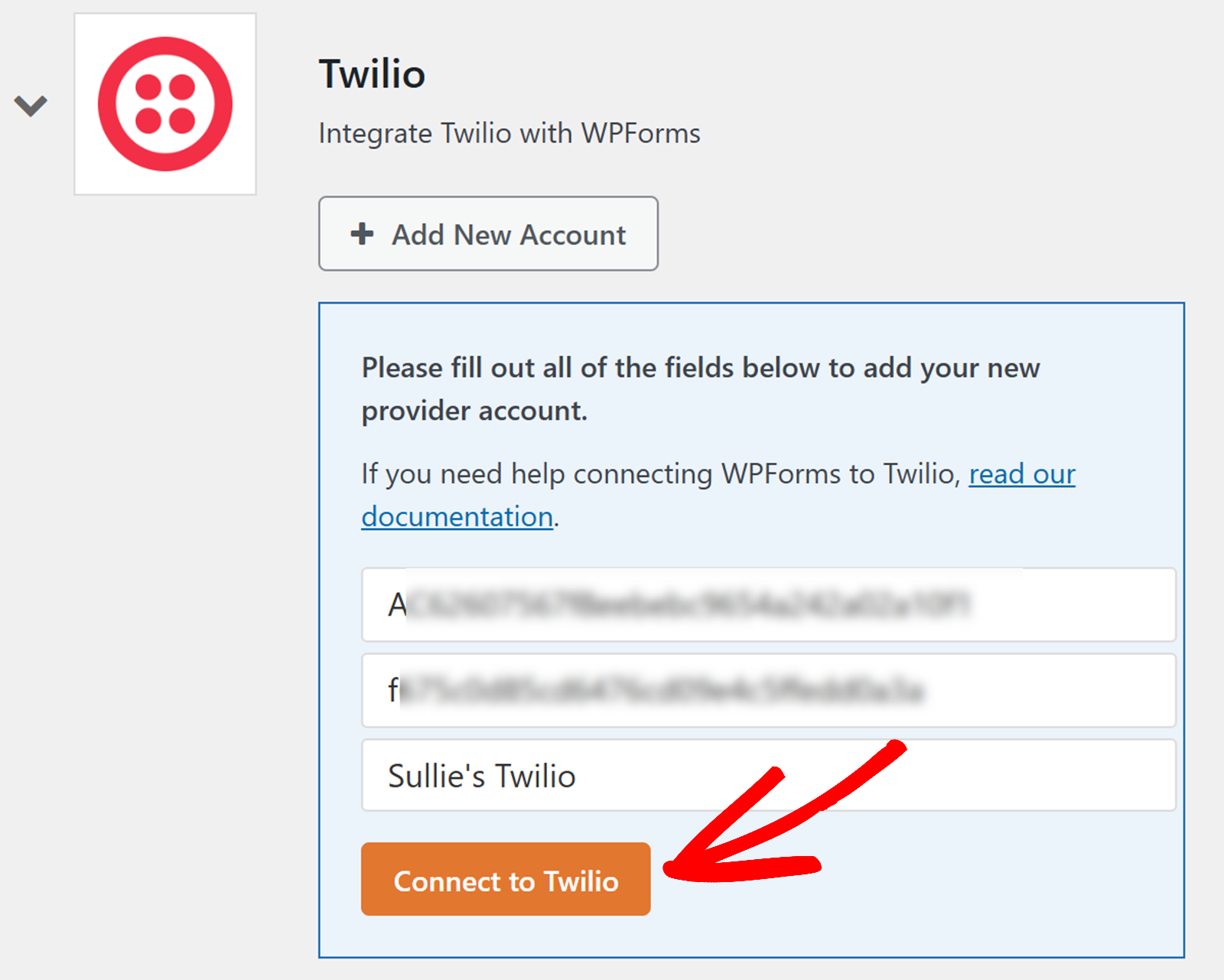
Agora você deve ver que a integração do Twilio está conectada.
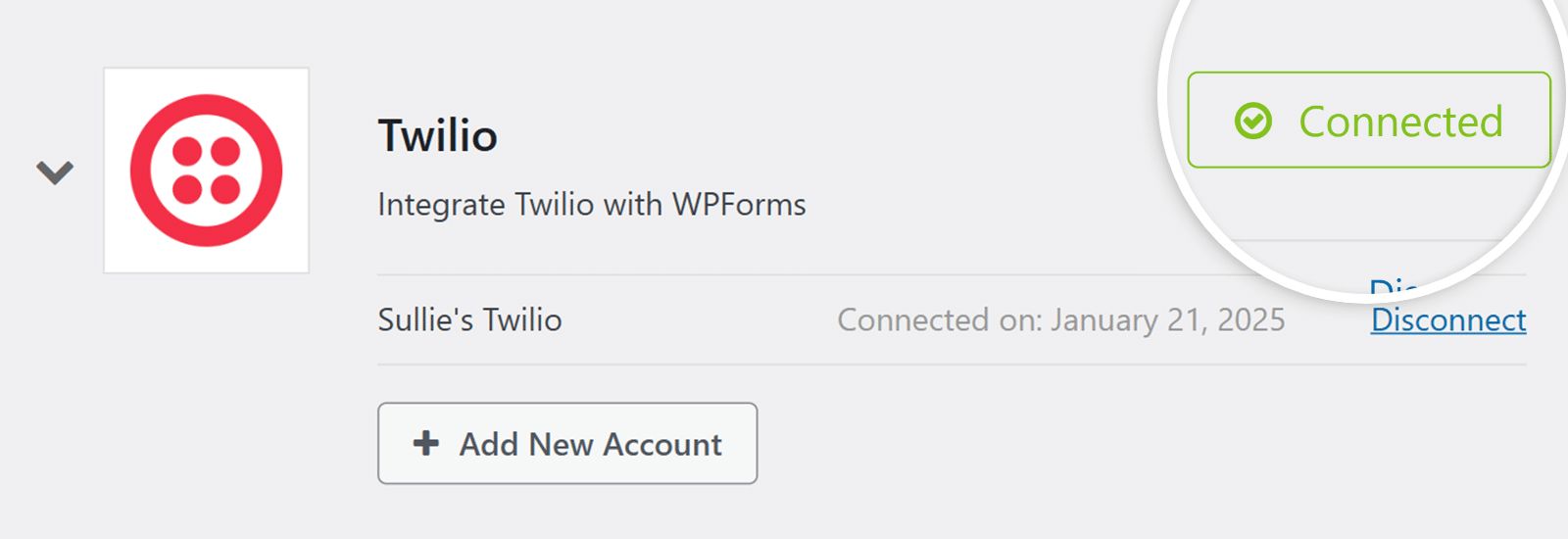
O que essa etapa significa
A primeira etapa para poder enviar notificações por SMS por meio de seu formulário do WordPress é estabelecer uma conexão entre sua conta Twilio e o WPForms. Pense nisso como se as duas plataformas estivessem apertando as mãos. Elas estão prontas para trabalhar juntas.
Em seguida, mostrarei como dar a eles algo com que trabalhar para que seu formulário possa enviar notificações por SMS.
Etapa 2: Crie seu formulário do WordPress com o WPForms
Agora você precisará do formulário que planeja usar para acionar a notificação por SMS. Nesta etapa, você levará sua conexão Twilio do WPForms como um todo para seu formulário específico.
Crie seu formulário WordPress agora
Não sei quanto a você, mas eu acho que a criação de formulários é muito relaxante. O WPForms tem muitos recursos e acho muito tranquilo arrastar e soltar campos de formulário no lugar e criar algo que causará impacto nos usuários.
Então, em outras palavras, essa é a parte divertida. 🙂
Há duas maneiras de criar um formulário. Você pode criar um formulário ou usar um modelo. O WPForms tem mais de 2.000 modelos de formulários, e todos são totalmente personalizáveis.
Quando o formulário estiver concluído e carregado no construtor de formulários, clique em Marketing no menu do lado esquerdo.
Suas opções variam de acordo com os complementos que você instalou. Localize e clique em Twilio. Em seguida, clique no botão que diz Add New Connection (Adicionar nova conexão).
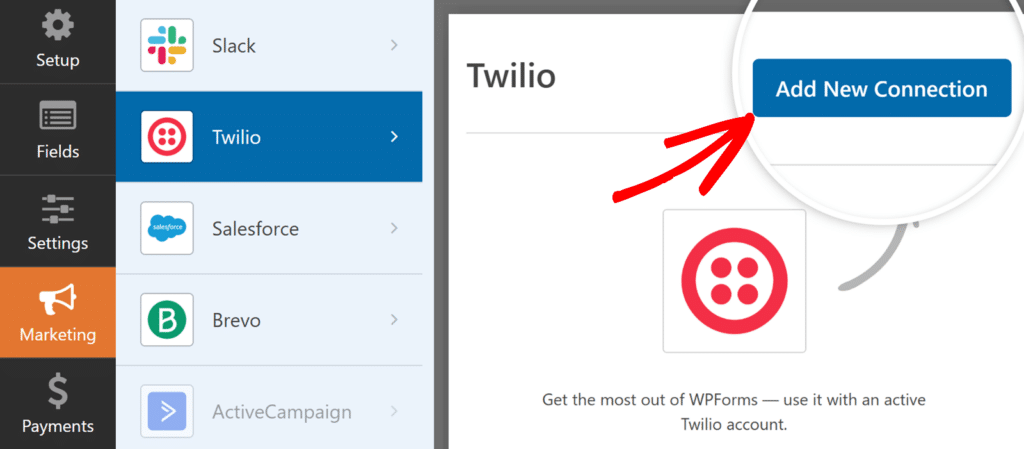
Dê um nome à conexão e clique em OK. Isso também é apenas para uso interno e serve apenas para ajudá-lo a diferenciar entre várias conexões, caso você as tenha.
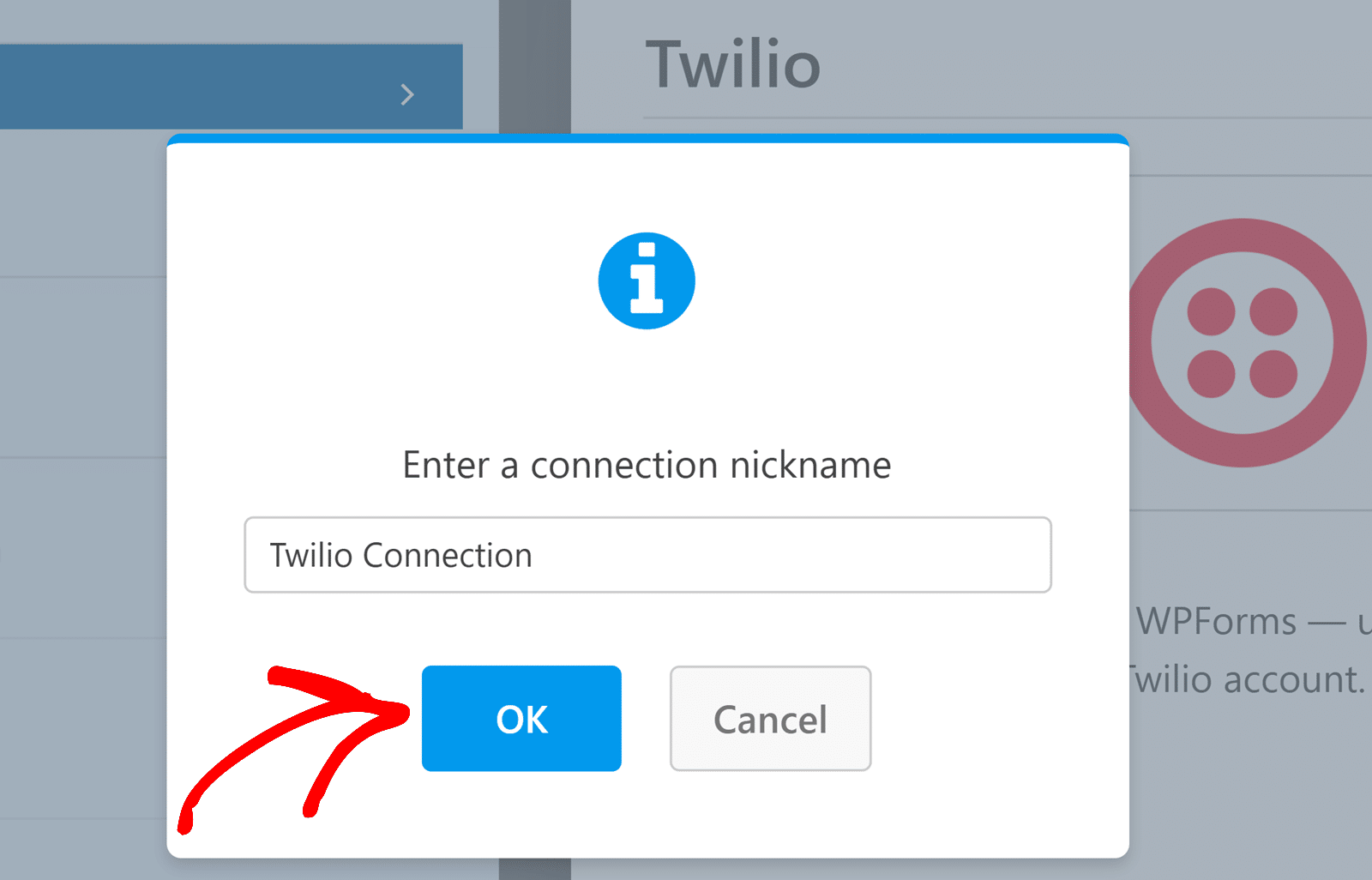
Agora você entrará nos detalhes. À medida que você fizer seleções, mais opções aparecerão com base nessas seleções.
Primeiro, selecione sua conta Twilio em Select Account (Selecionar conta). Isso será baseado na integração do plug-in que você configurou na Etapa 1. Se você conectou apenas uma única conta, essa é a única opção que você verá.
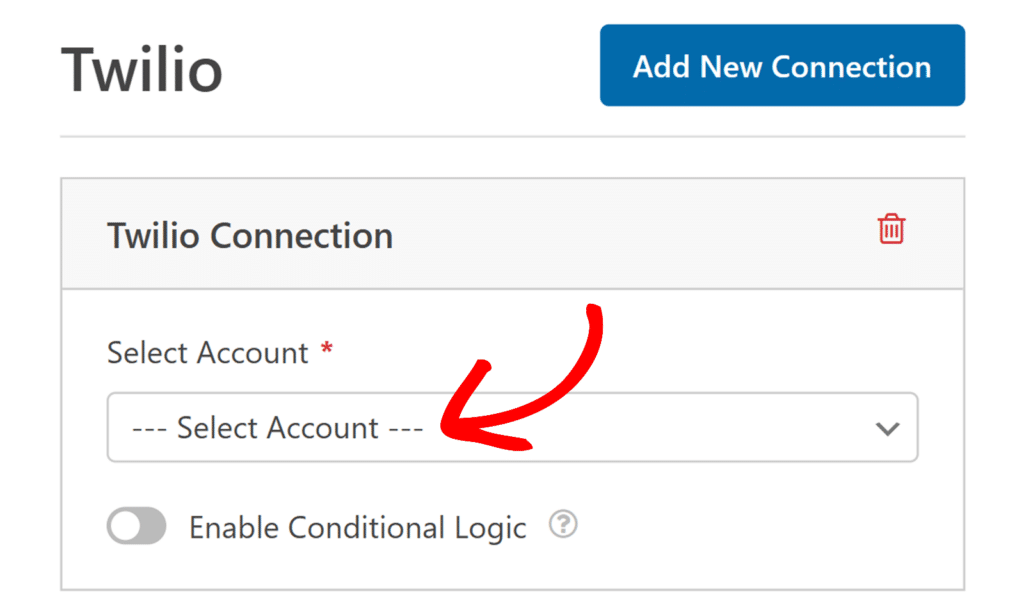
Depois de selecionar sua conta, você especificará se deseja enviar como SMS ou WhatsApp. Selecione SMS.
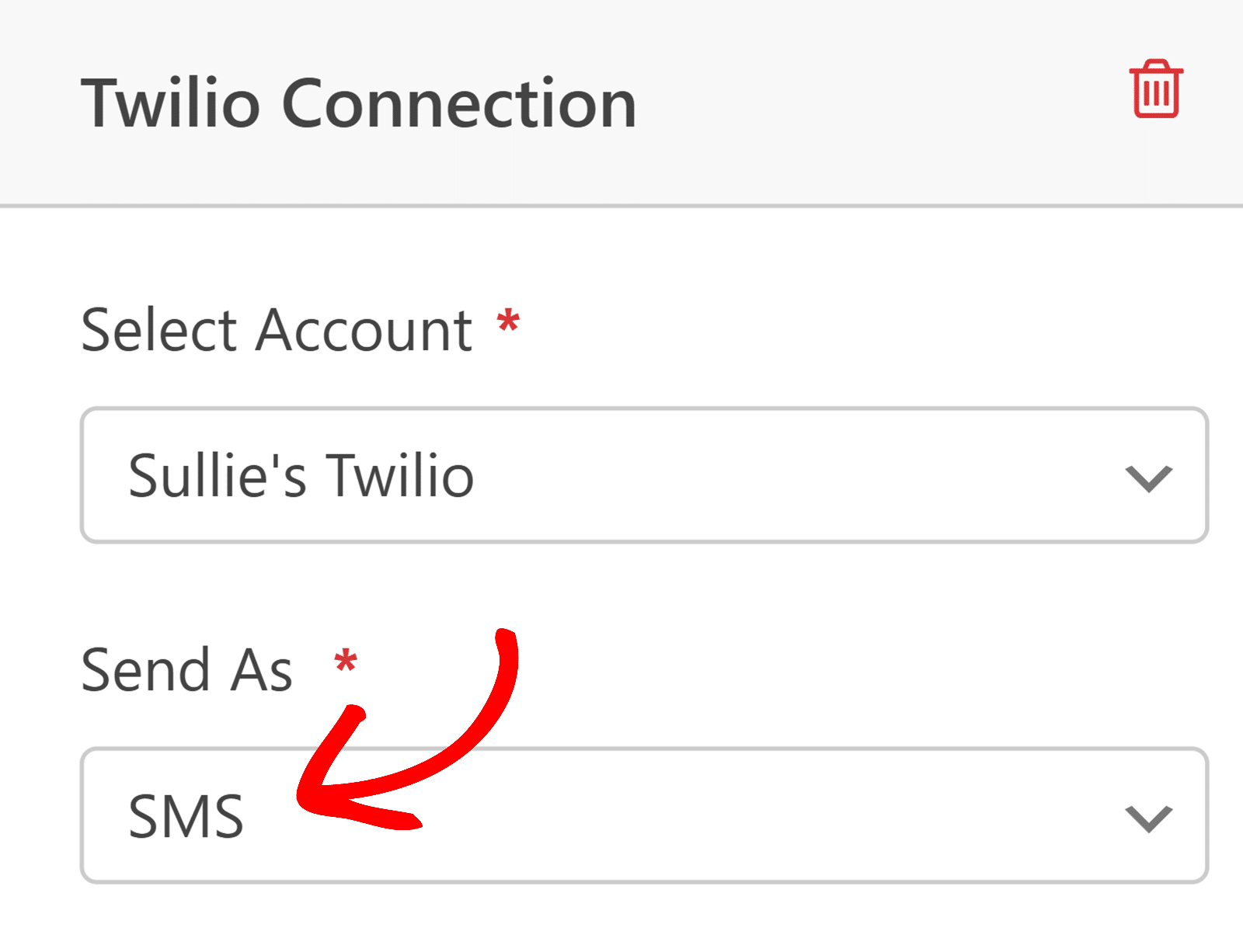
Depois de selecionar SMS, você precisará escolher qual dos seus números Twilio deseja usar para enviar suas notificações. Esse é o campo Enviar de.
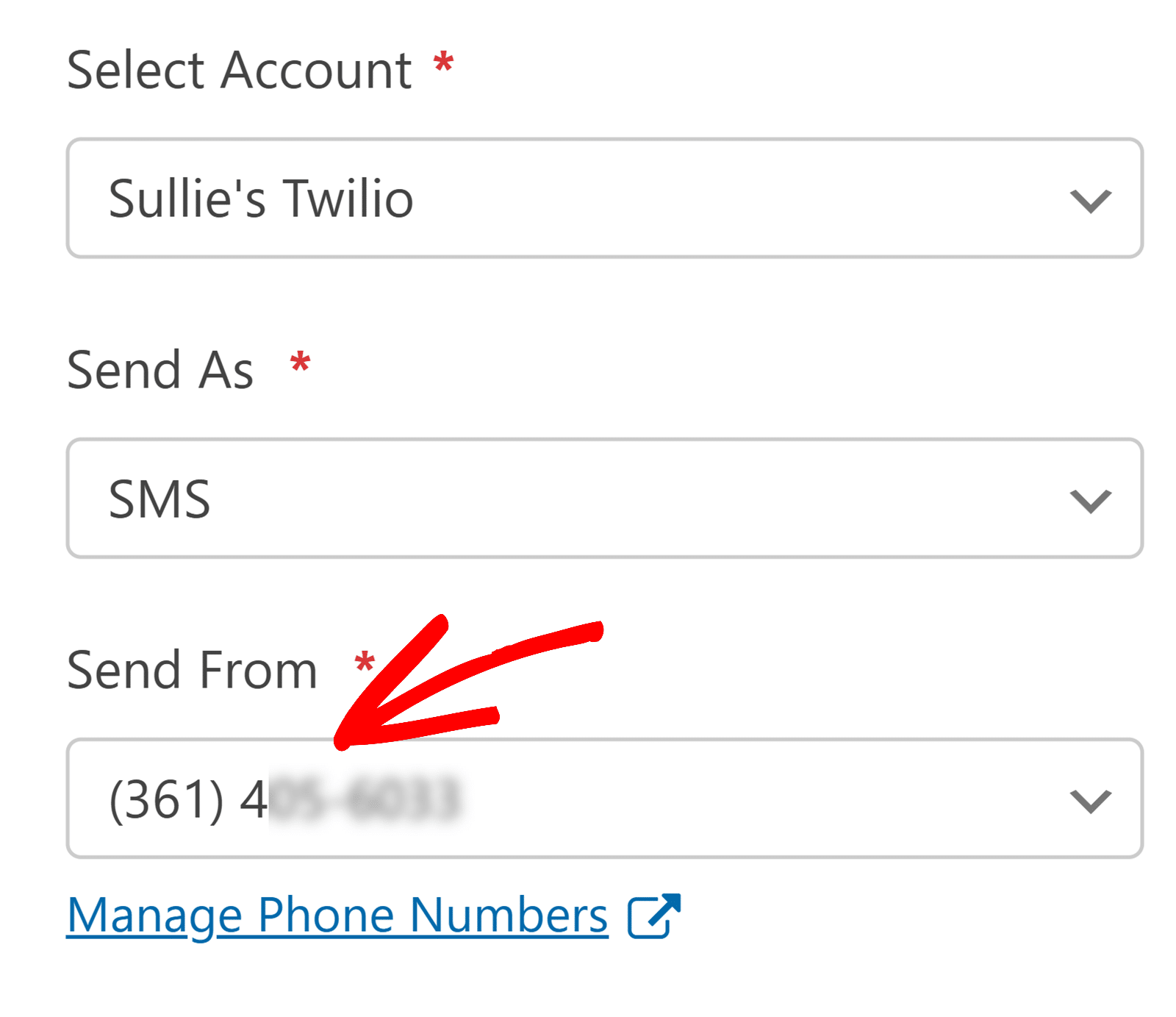
Em seguida, selecione o destinatário no campo Send To (Enviar para ). Há duas opções aqui.
Uso de campos telefônicos
Se você selecionar a opção Phone Fields (Campos de telefone ), as notificações serão enviadas para as pessoas que enviarem seus formulários, usando o número de telefone fornecido por elas.
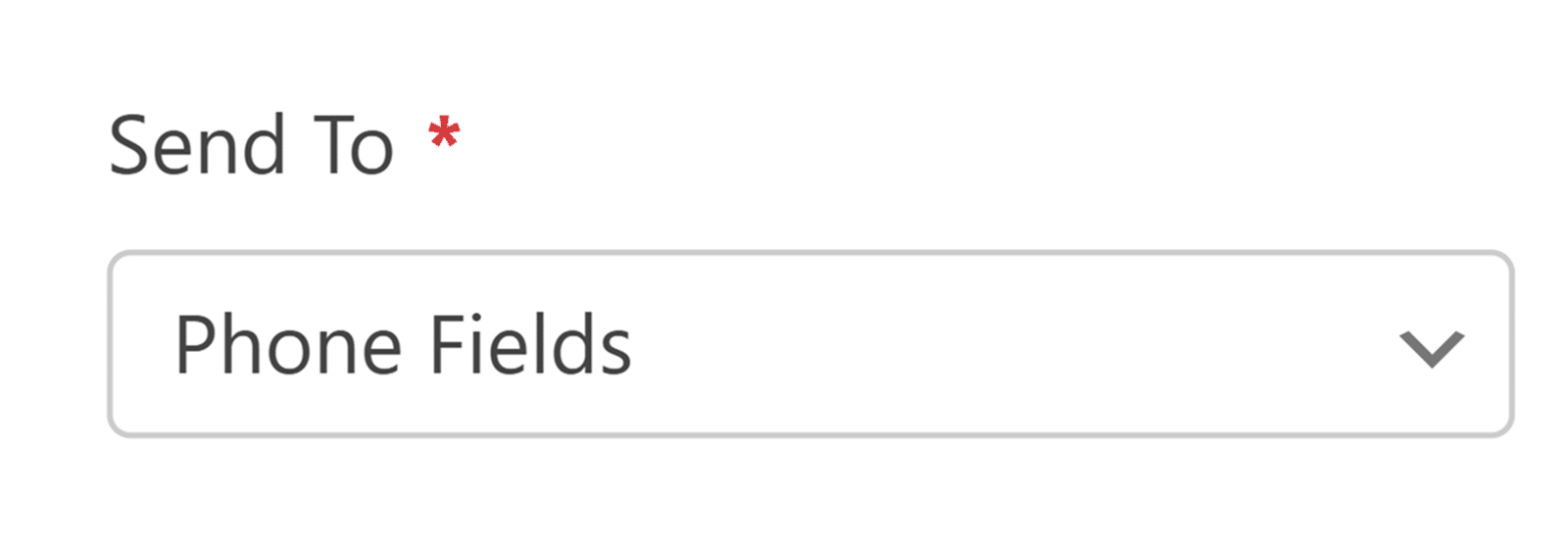
Depois de selecionar Phone Fields (Campos de telefone), outro menu suspenso permitirá que você selecione o campo de formulário que deseja conectar. Provavelmente, esse campo será aquele em que o usuário fornece o número de telefone.
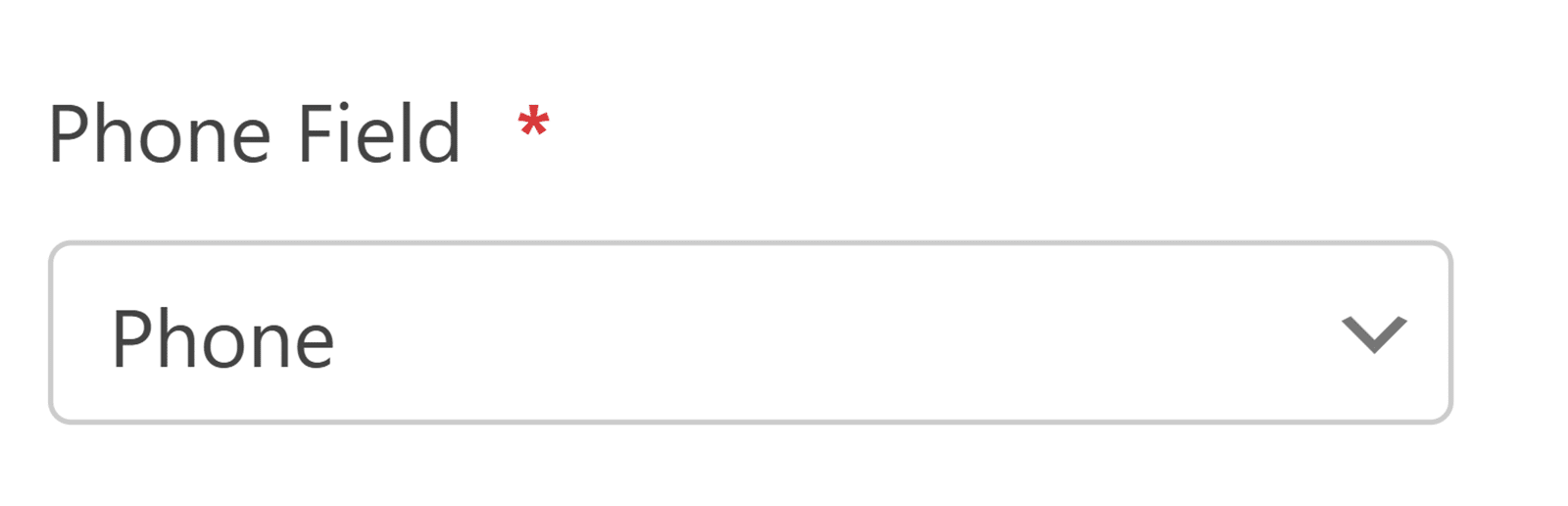
Lembre-se de que essa é a conexão entre o Twilio e seu formulário específico agora. Você está nas configurações do formulário, portanto, terá os campos desse formulário para trabalhar.
Uso de um número de telefone verificado
A outra opção é enviar a notificação para um número que você já tenha verificado anteriormente na sua conta Twilio. Se você selecionar Verified Phone Number (Número de telefone verificado), um menu suspenso apresentará uma lista de todos esses números para que você escolha um.
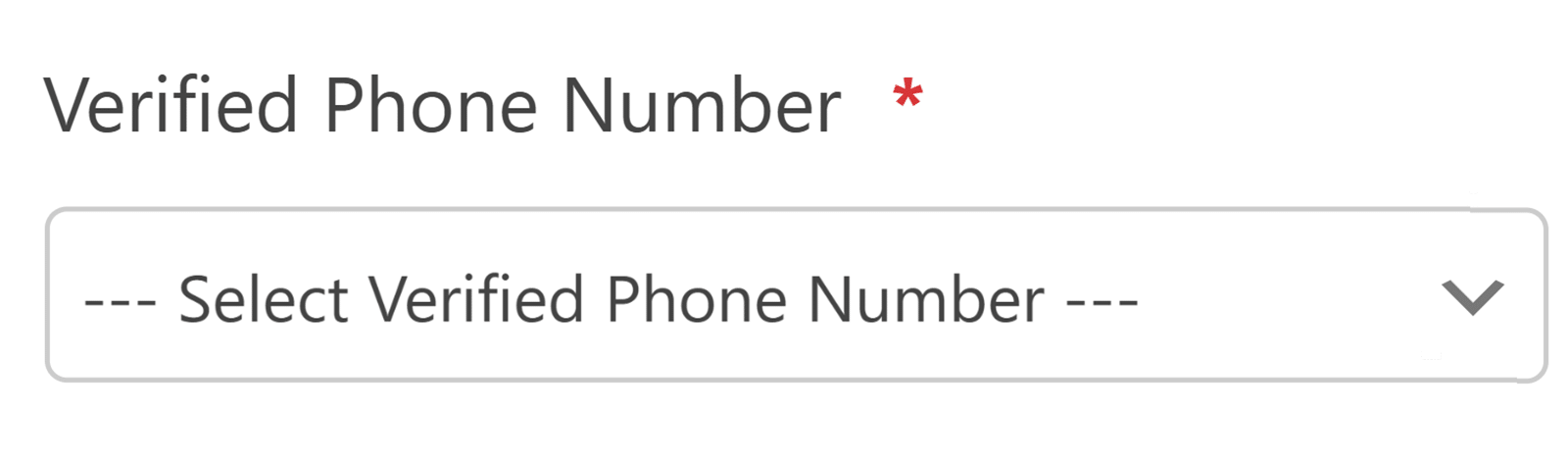
O número de telefone verificado é bom se você precisar que alguém da sua equipe receba uma notificação imediata de um envio de formulário, por exemplo.
Caso contrário, se quiser enviar notificações a vários usuários que enviarem o formulário, provavelmente será melhor usar os campos de telefone.
Por fim, você escreverá a mensagem que deseja enviar no campo Message (Mensagem ). Use as Smart Tags para personalizar ainda mais sua mensagem. Elas extrairão informações dos campos de formulário que você incluiu. Lembre-se apenas dos limites de caracteres e de como as Smart Tags os afetarão.
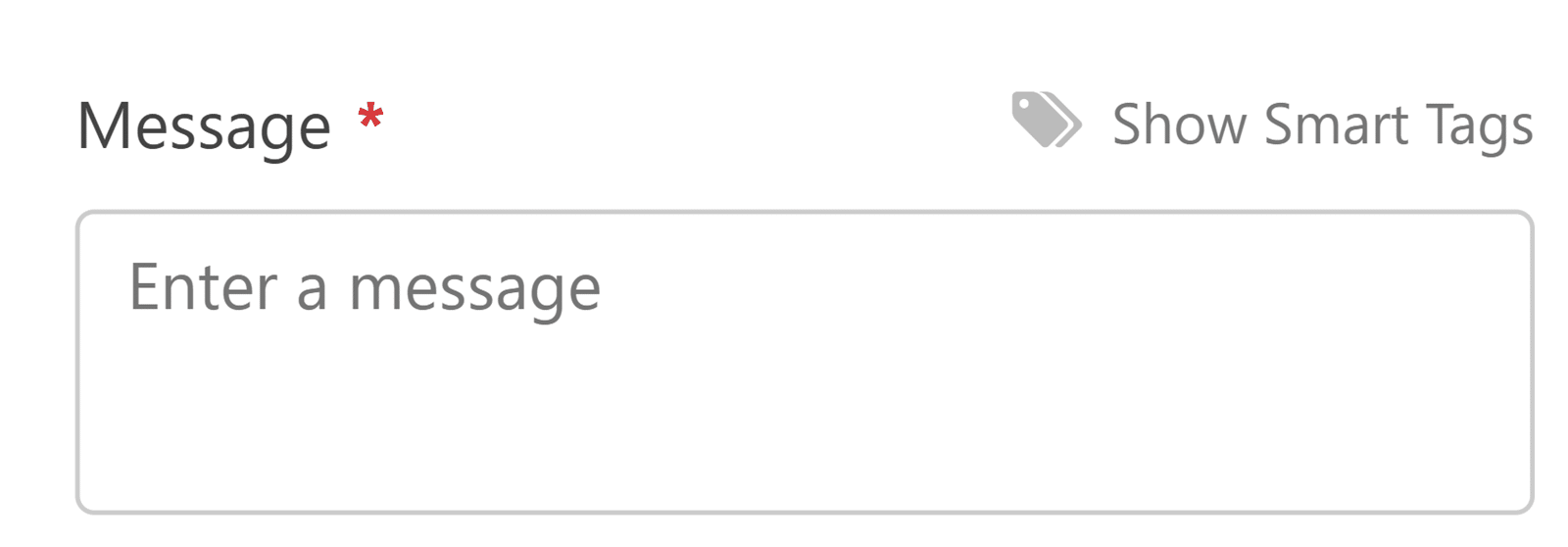
Bom trabalho! Agora não se esqueça de salvá-lo!
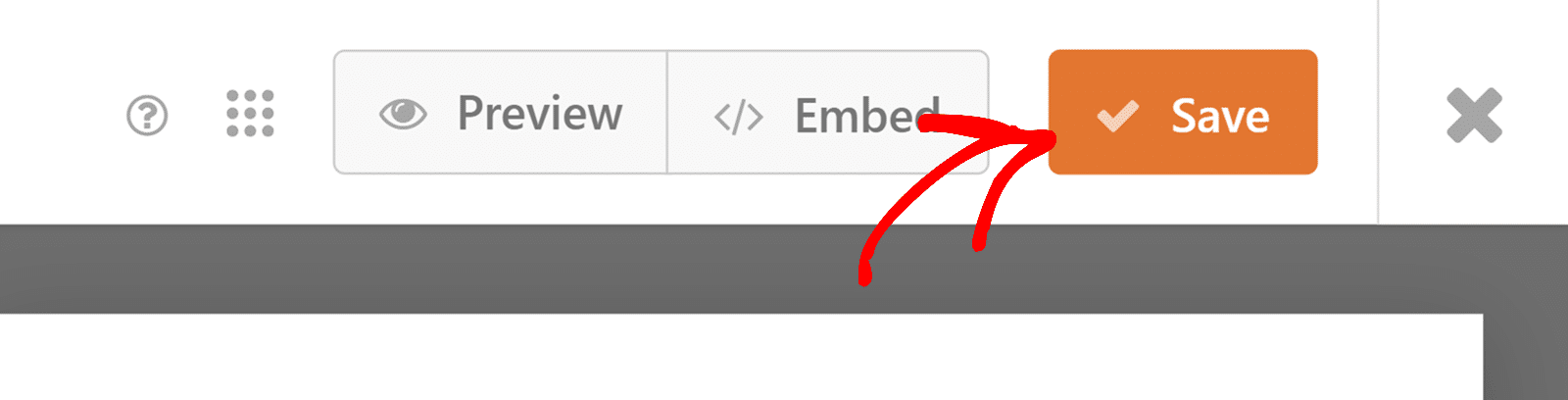
Quando estiver pronto para publicar o formulário em seu site, incorpore-o na página em que deseja que ele apareça e ele começará a receber os envios!
O que essa etapa significa
Na primeira etapa, você conectou sua conta Twilio ao WPForms. Eu lhe disse para pensar nisso como se as duas plataformas estivessem apertando as mãos. Nesta segunda etapa, pense nisso como se elas trabalhassem juntas em um projeto específico (seu formulário).
Nesta segunda etapa, você ampliou a conexão do Twilio com o WPForms para incluir seu formulário específico. Esse formulário agora está conectado ao Twilio e pode enviar notificações por SMS à medida que coleta informações dos envios.
Etapa 3: Exibir o status da entrega e os registros de mensagens
Depois que o formulário estiver formado e as configurações definidas, tudo o que resta a fazer é monitorar. Você pode fazer isso por meio do WPForms ou do painel do Twilio.
Monitorar por meio de WPForms
No painel do WordPress, vá para a barra de navegação lateral esquerda e clique em WPForms " Tools. Nessa tela, selecione a guia Logs.
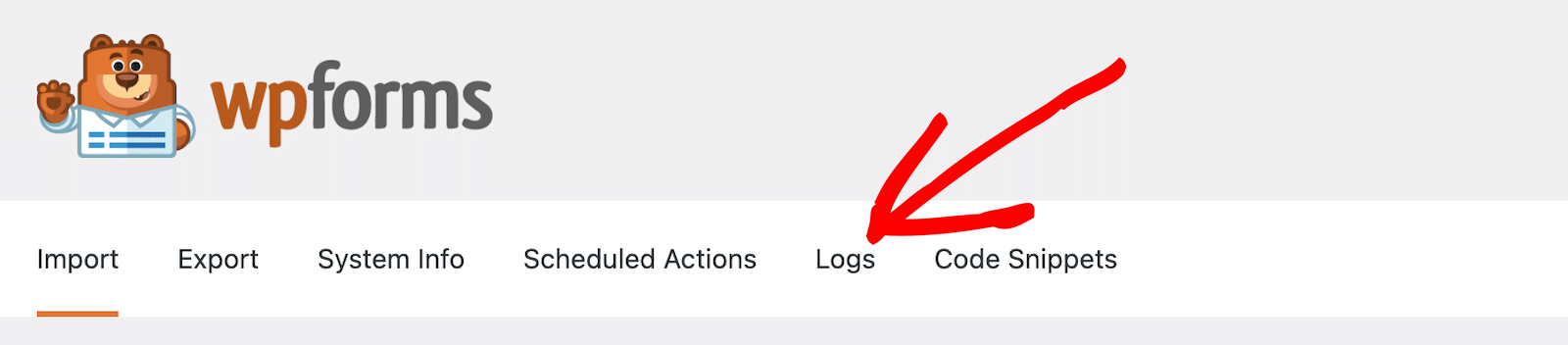
Monitorar por meio do Twilio
No painel do Twilio, selecione a guia Monitor na barra lateral de navegação à esquerda. Em seguida, vá para Logs " Mensagens para visualizar os registros de mensagens programáveis. Isso inclui status de entrega, registro de data e hora, conteúdo, destinatário e erros.
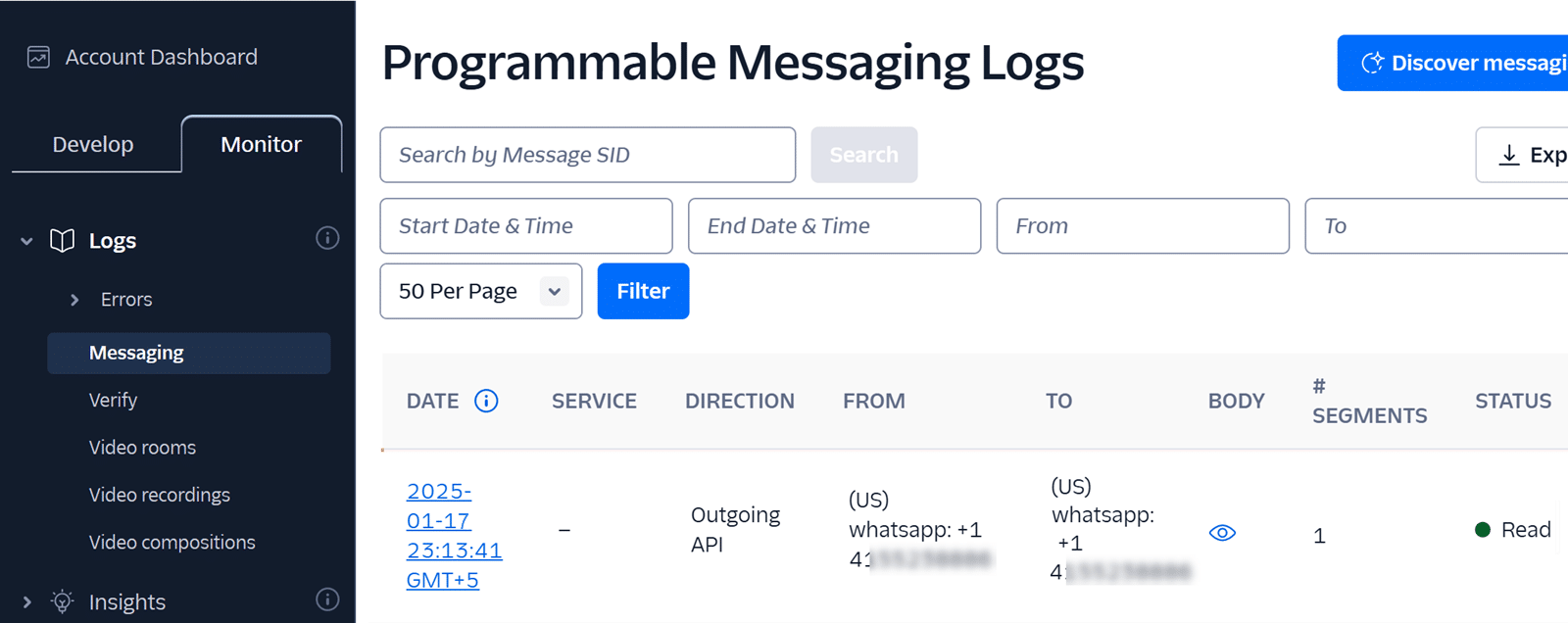
Isso é tudo o que há para fazer!
Em seguida, aumente suas habilidades de marketing de conversação
O envio de mensagens do seu formulário do WordPress como uma notificação por SMS para os usuários é apenas uma maneira de participar do marketing de conversação. Há muito mais que você pode fazer para atrair e envolver os clientes com personalização e conversação.
Confira nosso guia de exemplos de marketing conversacional e ferramentas de engajamento do cliente para saber mais!
Crie seu formulário WordPress agora
Pronto para criar seu formulário? Comece hoje mesmo com o plug-in de criação de formulários mais fácil do WordPress. O WPForms Pro inclui vários modelos gratuitos e oferece uma garantia de reembolso de 14 dias.
Se este artigo o ajudou, siga-nos no Facebook e no Twitter para obter mais tutoriais e guias gratuitos sobre o WordPress.

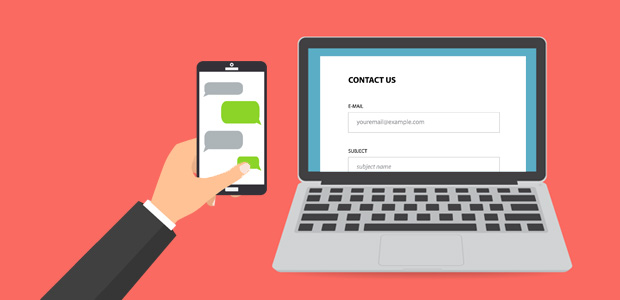



Isso é ridículo. Por que preciso de três aplicativos apenas para enviar uma mensagem de texto?
Oi Justin,
Peço desculpas pela frustração, mas como atualmente não temos um recurso integrado para enviar mensagens de texto, essa é uma solução alternativa que temos por enquanto.
Obrigado!
Como posso fazer com que os clientes que preenchem meu formulário também recebam uma confirmação por SMS de que seu formulário foi enviado?
Oi Kalu,
Não temos uma maneira de fazer isso no momento, mas anotei em nossa lista de solicitações de recursos para que possamos mantê-la em nosso radar! Obrigado pela sugestão 🙂
Existe uma maneira de conectar o "to number" ao valor do telefone inserido no formulário? Dessa forma, eu poderia enviar SMS para os usuários que enviaram um formulário.
Oi Laurent,
Não temos uma maneira de fazer isso no momento, mas anotei em nossa lista de solicitações de recursos para que possamos mantê-la em nosso radar! Obrigado pela sugestão 🙂
Olá,
Gostaria de saber se isso já é possível?
Olá, Sebastian, peço desculpas por ainda não termos esse recurso pronto. Não é possível fornecer uma estimativa de quando o recurso será lançado no momento, mas compartilharei esse feedback com nossa equipe. Peço desculpas pelo ocorrido.
Registrei seu interesse nesse recurso e adicionei seu e-mail à nossa lista para receber atualizações sobre esse recurso.
Obrigado!
Primeiro, preciso comprar a licença do wpforms, depois instalar o zapier e, em seguida, o twilio,
e posso adicionar meu número de celular, onde receberei uma mensagem quando alguém enviar o wpform, certo?
Olá, Umar - Sim, você está absolutamente correto! Você precisará de nossa licença Pro para o complemento Zapier. Nas configurações do Twilio, você pode definir qualquer um dos seus números em que deseja receber as mensagens do Twilio quando alguém preencher o formulário.
Para obter mais ajuda, sinta-se à vontade para entrar em contato com a equipe de suporte. Se tiver uma licença do WPForms, você tem acesso ao nosso suporte por e-mail, portanto, envie um tíquete de suporte.
Caso contrário, oferecemos suporte gratuito limitado no fórum de suporte do WPForms Lite WordPress.org.
Obrigado 🙂
Quando alguém preenche um formulário de contato com uma mensagem ou se inscreve, para onde vai a mensagem ou a notificação de inscrição?
Acabei de criar um formulário de contato para o meu blog e tentei enviar uma mensagem por meio desse formulário só para testar. Mas não recebi nenhum e-mail referente a essa mensagem.
Olá, Jui - Você poderia ler este tutorial sobre como configurar a notificação de formulário? Quando isso for feito, suas notificações serão enviadas para o endereço de e-mail que você definiu no campo Send To (Enviar para ).
Se você tiver uma licença do WPForms, terá acesso ao nosso suporte por e-mail, portanto, envie um tíquete de suporte. Caso contrário, oferecemos suporte gratuito limitado no fórum de suporte do WPForms Lite WordPress.org.
Obrigado 🙂
Existe algum sistema para mensagens do whatsapp?
Olá, Pradipkumar. Infelizmente, não temos uma integração com o WhatsApp, mas concordo que seria muito útil. Adicionei um voto à lista de solicitações de recursos e manteremos isso em nosso radar enquanto continuamos a planejar nosso roteiro futuro.
Peço desculpas pela inconveniência.
A mensagem de texto também vai para o usuário?
Olá! Se o SMS vai ou não para o usuário depende de como o seu plug-in de SMS foi configurado. Como essa não é uma funcionalidade padrão do WPForms, consulte a equipe que oferece suporte ao seu plug-in de SMS para saber se e como isso pode ser feito.
Espero que isso ajude a esclarecer 🙂 Se tiver mais alguma dúvida sobre isso, entre em contato conosco se tiver uma assinatura ativa. Caso contrário, não hesite em nos enviar algumas perguntas em nossos fóruns de suporte.
A codificação rígida dos números de origem e destino não funcionará. Em um cenário em que membros aleatórios estão tentando se conectar por meio de um diretório, os números de origem e destino são variáveis. Estou surpreso que ninguém tenha pensado nisso.
Olá,
Para garantir que responderemos à sua pergunta da forma mais completa possível, poderia entrar em contato com nossa equipe com alguns detalhes adicionais sobre o que deseja fazer?
Obrigado! 🙂